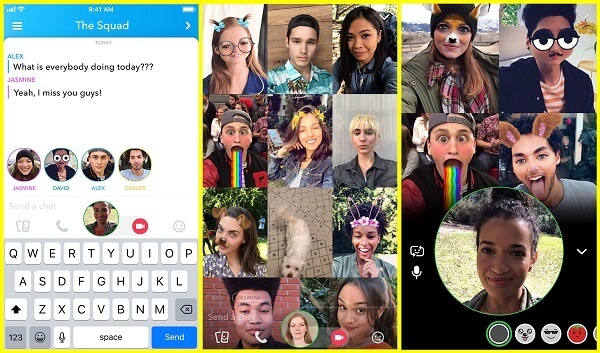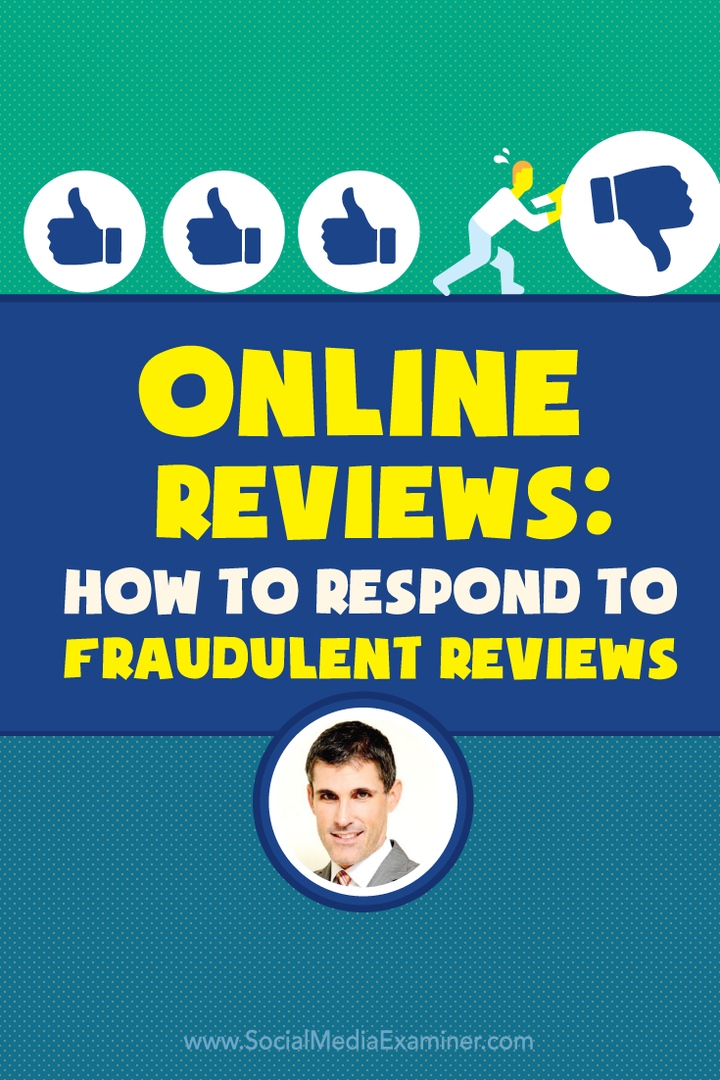3 koraki za ustvarjanje poddaj z Google Hangouts On Air: Social Media Examiner
Googlove Klepetalnice »Hangout« / / September 26, 2020
 Ali razmišljate o zagonu podcasta?
Ali razmišljate o zagonu podcasta?
Ste razmišljali o uporabi Google Hangouts On Air?
Vašim poddajam ni treba ustaviti z osnovnimi zvočnimi datotekami. Google Hangouts v živo ponujajo načine za ustvarjanje zvoka, videa in boljše SEO.
V tem članku boste odkrili, kako ustvarite bolj dinamične poddaje z uporabo vgrajenih funkcij Google Hangouts On Air.
Zakaj poddaje z Google Hangouts On Air?
Tradicionalno se podcasti, ki temeljijo na intervjujih, izvajajo prek Skypa z uporabo enega ali drugega eCammov snemalnik klicev Skype na Macu ali Pamela za Skype v računalniku. Oba sta stabilna programa z dobro kakovostjo zvoka in možnostjo snemanja videa. Ta orodja delujejo v redu, kaj pa, če bi lahko izboljšali svojo igro?

Googlovi pogovori Hangouts so napredna oblika trženja vsebin. So dogodki v živo, ki jih gosti Google+ hkrati pretakajte v YouTube in snemajte na YouTube.
Funkcija, ki ločuje aktivne pogovore Hangout od predhodno posnetega klica Skype, je občinstvo v živo (vendar možnost videoposnetkov in izboljšane možnosti SEO ne škodijo). Ko sem začel uporabljati Google Hangouts On Air za svoje poddaje, se je število prenosov iz meseca v mesec povečalo za 108% (brez števila ogledov v YouTubu).
Vodenje spletnega intervjuja v živo prinaša nov element v vaše poddaje - vas naj ljudje gledajo, komentirajo in sprašujejo v realnem času. Rezultat je veliko bolj dragocena in zanimiva izkušnja za vaše občinstvo.
# 1: Nastavite in vodite Google Hangout On Air
Če želite uporabljati Google Hangouts On Air, morate povežite račun Google+ s kanalom YouTube, kjer bo videoposnetek objavljen. Odprite svoj račun za YouTube, kliknite meni Nastavitve in izberite Poveži se s storitvijo Google+.
Spodnji video vsebuje popolna navodila za povezovanje Google+ in YouTube.
https://www.youtube.com/watch? v = k_rFHZkaC7E
Za ustvarite nov Google Hangout On Air, pojdite na začetni zaslon v storitvi Google+, kliknite spustni meni in izberite Hangouts.
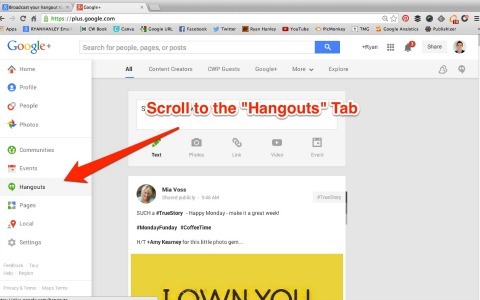
Na strani Hangouts pomaknite se navzdol in kliknite gumb Začni aktivni pogovor Hangout.
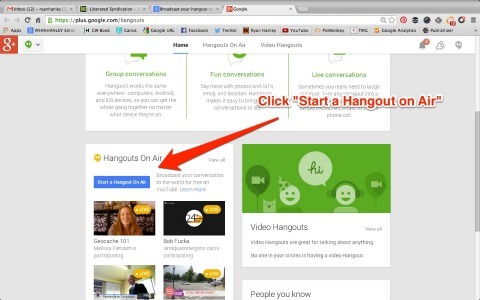
V pojavnem oknu navedite naslov in opis svoje aktivne klepetalnice »Hangout«, izberite, ali želite začnite pogovor Hangout zdaj ali pa ga razporedite za pozneje in izberite svoje občinstvo.
Pomembna opomba pri izbiri občinstva: razen če želite, da se izbrane skupine ljudi lahko udeleži vašega aktivnega pogovora, vedno dodajte Public v polje za ciljno skupino.
Za namene tega članka predvidevam, da ste se odločili, da začnete aktivni pogovor Hangouts zdaj in lahko si oglejte zaslon za zajem aktivnega pogovora Hangout. Moral bi si oglejte sebe in vse goste, ki ste jih povabili v oddajo.
V tem trenutku NE snemate. Če želite začeti snemati, kliknite gumb Začni oddajanje in nato Pojdi v živo.
Znak On Air bo zasvetil rumeno, vendar lahko traja nekaj sekund. Zdaj snemate in vsak, ki gleda vašo oddajo, vas lahko vidi in sliši.
Oglejte si YouTube Marketing Training - Online!

Želite izboljšati svoje sodelovanje in prodajo z YouTubom? Nato se pridružite največjemu in najboljšemu srečanju strokovnjakov za trženje na YouTubu, ki delijo svoje preizkušene strategije. Prejeli boste podrobna navodila v živo, osredotočena na YouTubova strategija, ustvarjanje videoposnetkov in oglasi v YouTubu. Postanite trženjski junak YouTuba za svoje podjetje in stranke, ko uvajate strategije, ki prinašajo dokazane rezultate. To je spletni trening v živo vaših prijateljev pri Social Media Examiner.
KLIKNITE TUKAJ ZA PODROBNOSTI - RAZPRODAJA SE KONČA 22. SEPTEMBRA!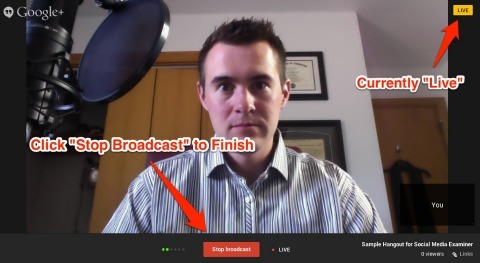
Za končajte aktivni pogovor Hangout in ustavite snemanje, kliknite gumb Ustavi oddajanje. Dajte sistemu nekaj sekund in nato preverite, ali je znak On Air izklopljen in glasi Off Air. Ko to vidite, niste v zraku in občinstvo vas ne more več videti.
# 2: Prenesite in izvozite datoteko MP4
Med aktivnim pogovorom Hangout je YouTube posnel celotno oddajo. Če ga želite videti in prenesti, prijavite se v svoj račun YouTube in kliknite Video Manager do si oglejte seznam vseh svojih videoposnetkov v YouTubu. Kliknite ikono menija poleg sličice videoposnetka in izberite Prenesi MP4.
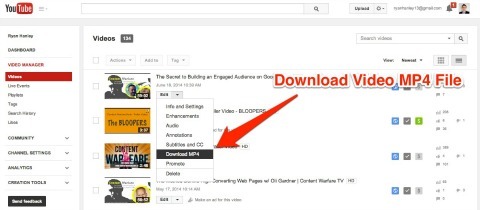
Vaš aktivni pogovor Hangout morda ne bo takoj prikazan na vašem seznamu v YouTubu. Odvisno od skupno število videoposnetkov, naloženih v YouTube, lahko traja do pol ure, da se prikaže vaš video aktivni pogovor Hangout.
YouTube je vaš aktivni pogovor Hangout posnel kot MP4, vendar morate izvozite in shranite kot datoteko MP3 za svoj podcast. Na srečo je to precej enostavno - ti samo potrebujete orodje za urejanje zvoka. jaz uporabljam Drznost da ustvarim svoj zadnji podcast. Je brezplačen, enostaven za uporabo in ima različice za Mac in PC.
Ko datoteko MP4 odprete v programu Audacity, samodejno odstrani video iz pogovora Hangout in ostane samo zvočna datoteka. Na tej točki lahko dodajte odbijače in morebitni uvodni zvok, ki ste ga posneli.
Uvodni zvok ni obvezen, toda najboljše prakse podcastov predlagajo, da se ustvari nekakšen uvod v glasovni zapis, ki vključuje:
- Naslov podcasta
- Vaše ime in ime vašega gosta
- Dražljivka o vsebini oddaje
- Vsak poziv k dejanju
- Številka epizode, naslov in datum
- Ime vašega sponzorja (če ga imate)
Odbijač je majhen del glasbe na začetku in koncu vašega podcasta, ki označuje prehod. Na primer, morda boste želeli med odmevnim uvodnim zvokom in glavno vsebino podcasta stisniti odbijač.
Glasba, ki ste jo izbrali, igra veliko vlogo pri označevanju vašega podcasta, zato si je vredno vzeti čas in poiskati nekaj, kar odraža ton vaše oddaje. Dober vir za brezplačno glasbo je AudioJungle.
Ko je vse pripravljeno, ga shranite kot datoteko MP3, naložite ga na gostitelja in ga distribuirajte v vse glavne imenike podcastov.
# 3: Skupna raba zapiskov o videoposnetkih in oddajah podcast v objavi v blogu
Tukaj povežete svoj podcast z Google Hangout On Air. Ker je YouTube posnel vaš dogodek, lahko vdelajte video različico aktivnega pogovora Hangout v objavo v spletnem dnevniku in vključite opombe ob oddaji.
Vključitev opomb o videoposnetkih in oddajah v vašem blogu daje občinstvu še eno možnost za iskanje in uživanje vaše vsebine. Namen opomb ob oddaji je dajte svojim poslušalcem podcastov prostor, kjer bodo našli vire ki ste jih omenili med epizodo.
Če uporabljate WordPress, prenesite Yoast Video SEO Plugin tako da lahko vključite Googlovo avtorstvo in tudi označite svojo objavo kot vir obogatene predstavnosti. Oba pomagata, da se opombe ob oddaji prikažejo višje na straneh z rezultati iskanja.
Kam iti od tu
Vsekakor gre za pretvorbo vaših Google Hangouts On Air v epizodo podcasta, vendar je nagrada veliko bolj dinamična oddaja.
Tu je najboljši del: Zelo malo ljudi pretvori svoje pogovore Hangouts v živo v poddaje, kaj šele, da bi izkoristili dodatne možnosti virov. Trg je na stežaj odprt. Zdaj je vaša priložnost, da se označite in povečate svoje občinstvo.
Kaj misliš? Ste uporabili Google Hangouts On Air za ustvarjanje podcasta? Ali imate priporočena dodatna orodja in vire? Delite svoje komentarje spodaj.